В операционните системи Vista, Windows 7, Windows 8 и Windows 10, изпълняването на команда в повишена подкана е от съществено значение за изпълнение на напреднали задачи, като например активиране на режим на хибернация и създаване на стартиращ Windows USB флаш устройство и ремонт на системните файлове на Windows.
Докато е възможно да стартирате командния ред като администратор, като въведете CMD в менюто "Старт" или началния екран и след това едновременно натиснете клавишите Ctrl + Shift + Enter, начинаещите потребители и пристрастените към мишка винаги трябва да минават през менюто "Старт" или началния екран, за да стартират Команден ред с права на администратор.
Преди няколко седмици покрихме малък инструмент, наречен Ele, за да отворим извиканото бързо от командния ред, без да затваряме нормално командния ред. Няма ли да е страхотно, ако има начин да настроите повишената подкана като по подразбиране. В това ръководство ще ви покажем как винаги да стартирате Command Prompt като администратор в Windows 7/8/10.
Метод 1:
Стъпка 1: Отворете Windows Explorer, отидете в следната директория, за да намерите командния ред.
C: Потребители YourUserName AppData Роуминг Microsoft Windows Старт Меню Програми Аксесоари
(С е вашият Windows диск и YourUserName е името на вашия потребителски акаунт)
В Windows 8, пряк път на командния ред се намира в Програми Windows System directory .
Стъпка 2: Тук трябва да намерите бърз клавиш Command Prompt. Кликнете с десния бутон на мишката върху командния ред, след което щракнете върху Свойства. Превключете на раздел Shortcut, щракнете върху Advanced, отметнете Run като администратор, накрая щракнете върху OK и след това Apply.

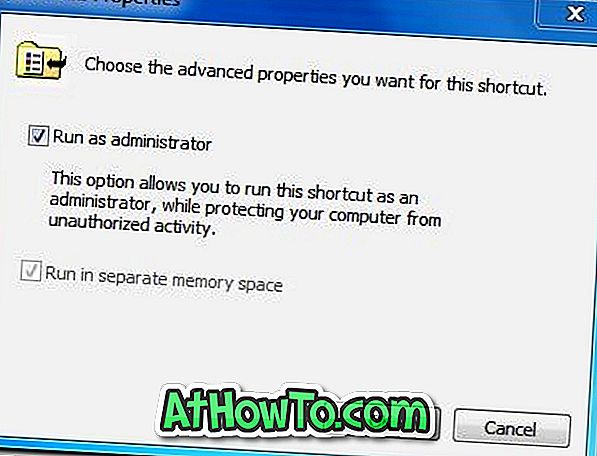
Стъпка 3: Това е всичко. Отсега нататък, когато стартирате командния ред, ще видите повишения ред.
Метод 2
Ако горният метод не работи за вас, можете да изпробвате дадените по-долу инструкции.
Стъпка 1: Отворете Windows устройството и отидете в следната директория:
C: Потребители YourUserName AppData Роуминг Microsoft Windows Старт Меню Програми Аксесоари
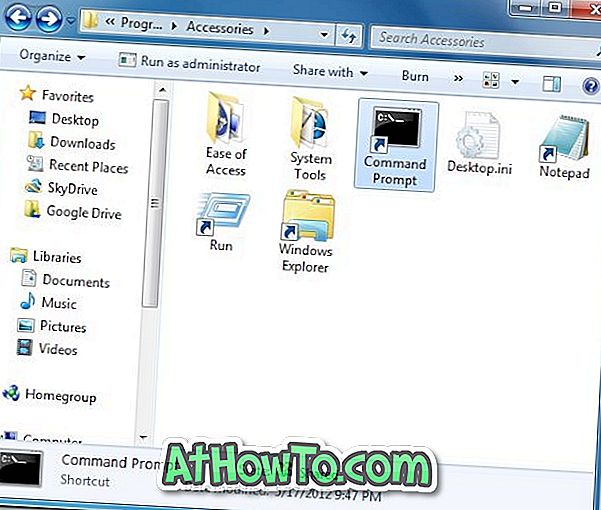
В Windows 8, пряк път на командния ред се намира в Програми Windows System directory.
Стъпка 2: Изтрийте командния ред от директорията.
Стъпка 3: Отворете Windows устройството, отидете до папката Windows System32, намерете файла cmd.exe. Щракнете с десния бутон на мишката върху файла cmd.exe, щракнете върху Изпращане на и след това щракнете върху папката Desktop (Създаване на пряк път).
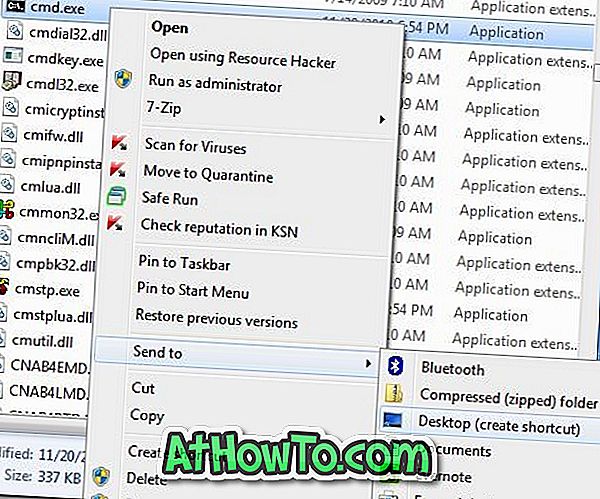
Стъпка 4: Кликнете с десния бутон върху командния ред на работния плот и изберете Properties. Превключете на раздел Shortcut, щракнете върху Advanced, отметнете Run as administrator, натиснете бутона Ok и след това Apply.
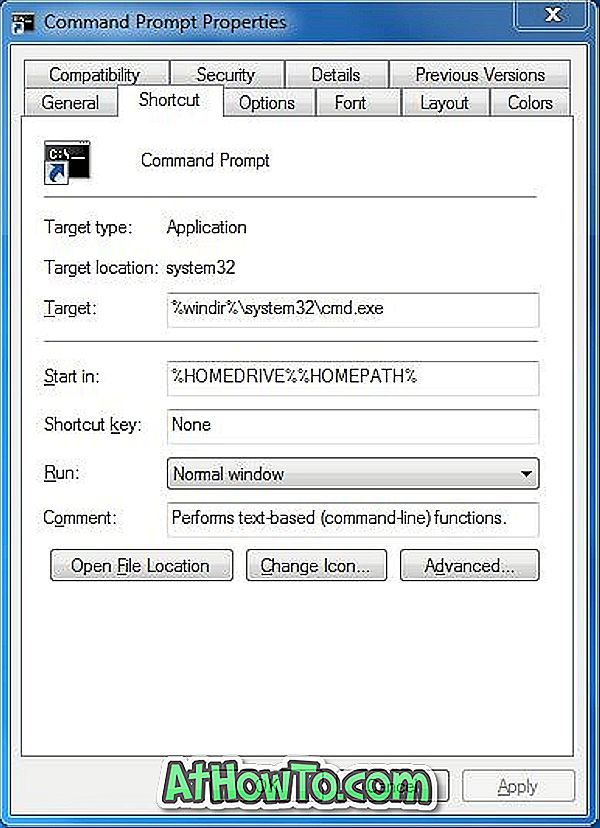
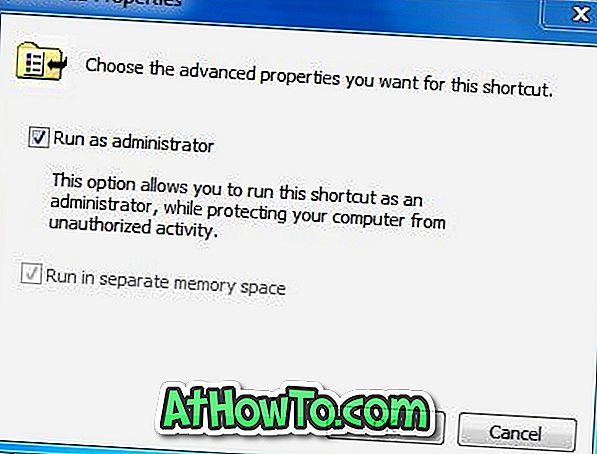
Стъпка 5: Накрая преместете новосъздадения пряк път в:
C: Потребители YourUserName AppData Роуминг Microsoft Windows Старт Меню Програми Аксесоари
Това е! Отсега нататък, всеки път, когато стартирате CMD от началния екран или менюто "Старт", автоматично ще бъде стартиран повишен ред.













